
- •ИНФОРМАТИКА
- •Общие положения
- •ТРЕБОВАНИЯ К ВЫПОЛНЕНИЮ КОНТРОЛЬНОЙ РАБОТЫ
- •Задание 1. Теоретическая часть
- •Задание 2. Табличный процессор MS Excel
- •Варианты задания 2
- •Пример выполнения задания 2
- •Графическое представление табличных данных
- •Задание 3. Информационно-поисковые системы
- •Вариант 1
- •Вариант 2
- •Вариант 3
- •Вариант 4
- •Вариант 5
- •Вариант 6
- •Вариант 7
- •Вариант 8
- •Вариант 9
- •Вариант 10
- •Вариант 11
- •Вариант 12
- •Вариант 13
- •Вариант 14
- •Вариант 15
- •Вариант 16
- •Вариант 17
- •Вариант 18
- •Вариант 19
- •Вариант 20
- •Примеры поиска документов
- •Пример 1. Пример поиска документа, когда известен "Принявший орган" и примерный "Текст документа"
- •МИНИСТЕРСТВО ОБРАЗОВАНИЯ И НАУКИ РОССИЙСКОЙ ФЕДЕРАЦИИ
- •ФЕДЕРАЛЬНОЕ АГЕНТСТВО ПО ОБРАЗОВАНИЮ ПИСЬМО
- •от 15 марта 2005 г. № 16-55-69ин/04-06
- •Пример 2. Поиск документа, когда известны его ключевые понятия
- •Пример 3
- •Библиографический список
- •Содержание

18
Графическое представление табличных данных
5. По данным таблицы 2 построить диаграммы по строкам и по столбцам: круговую диаграмму; гистограмму.
|
|
|
Таблица 2 |
Номер |
План выполнения, |
Фактически |
Процент выполнения |
участка |
шт. (ПВ) |
выполнено, шт. (ФВ) |
плана, (%) |
|
|
|
|
1 |
100 |
100 |
100,00 |
|
|
|
|
2 |
90 |
110 |
122,22 |
|
|
|
|
3 |
110 |
115 |
104,55 |
|
|
|
|
4 |
105 |
105 |
100,00 |
|
|
|
|
5 |
95 |
90 |
94,74 |
|
|
|
|
Итого |
100 |
104 |
104,30 |
|
|
|
|
Диаграмма предназначена для графического представления данных. Для отображения числовых данных используются линии, полосы, столбцы, сектора и другие типы маркеров. Все диаграммы, за исключением круговой, имеют две оси: горизонтальную, (ось категорий) и вертикальную (ось значений). При создании объёмных диаграмм добавляется третья ось – ось рядов.
Для создания диаграмм в Microsoft Excel предусмотрен Мастер диаграмм, позволяющий составить диаграмму любой сложности. Вызвать Мастер диаграмм можно тремя способами:
Команда Вставка – Диаграмма.
С помощью кнопки мастер диаграмм  панели инструментов Стан-
панели инструментов Стан-
дартная;
 Щёлкнуть правой кнопкой мыши по ярлыку (имени) листа и в контекстном меню выбрать команду Добавить, затем иконку (значок) Диаграмма
Щёлкнуть правой кнопкой мыши по ярлыку (имени) листа и в контекстном меню выбрать команду Добавить, затем иконку (значок) Диаграмма
 в ДО Вставка (рисунок 9).
в ДО Вставка (рисунок 9).
Выделить данные, которые нужно включить в диаграмму. Можно выделять несмежные области, включая заголовки столбцов и строк.
После команды открывается диалоговое окно (ДО) Мастер диаграмм Ма-
стер диаграмм (шаг 1 из 4): тип диаграммы (рисунок 10), имеющее две вклад-
ки:
Стандартные имеет 14 типов (73 вида)
Нестандартные – 20 типов (по 1 виду)
Мастер диаграмм позволяет построить диаграмму в четыре этапа.
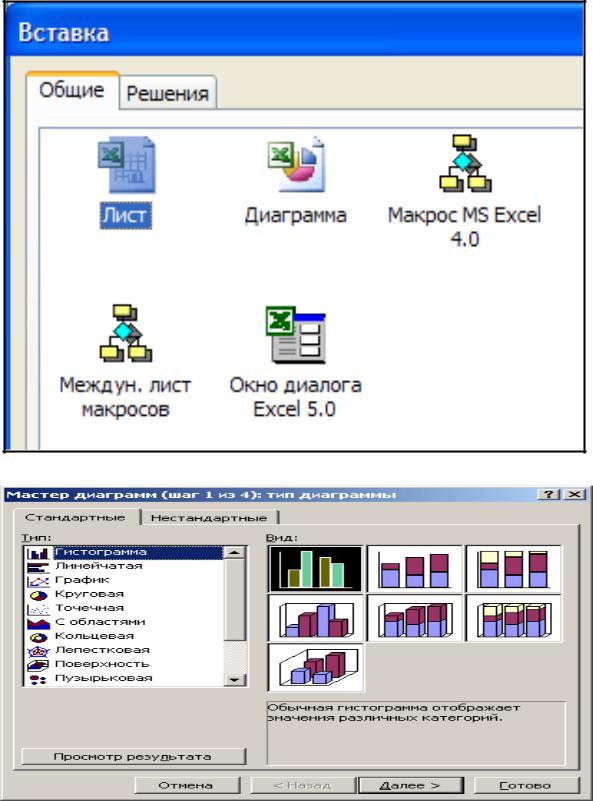
19
Важно пользоваться кнопкой Просмотр результата, которая позволяет просмотреть, как отобразятся выделенные данные на диаграмме выбранного типа.
Рисунок 9 – Диалоговое окно Вставка
.
Рисунок 10 – Диалоговое окно Мастер диаграмм (шаг 1 из 4): тип диаграммы
Выбрав кнопку Далее, перейдём ко 2-му ДО. Здесь выбрать способ построения диаграммы: по строкам или по столбцам.
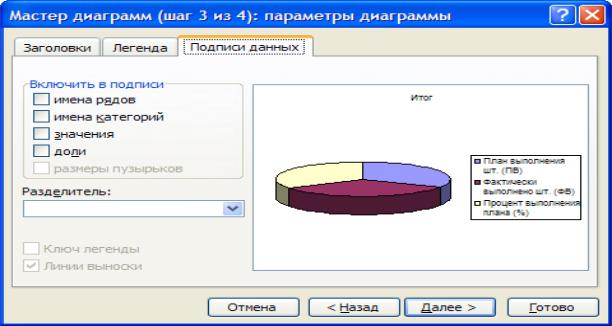
20
Выбрав кнопку Далее, перейдём в ДО шаг 3 из 4
Рисунок 11 – Диалоговое окно Мастер диаграмм (шаг 3 из 4): тип диаграммы
Здесь на вкладках Заголовки, Легенда и Подписи данных можно выбрать все необходимые параметры для построения диаграмм.
Отформатируйте диаграмму :  Увеличьте еë размеры;
Увеличьте еë размеры;
 Измените размеры шрифта – подписей данных, легенды, названия диаграммы
Измените размеры шрифта – подписей данных, легенды, названия диаграммы
(рисунки 12-13).
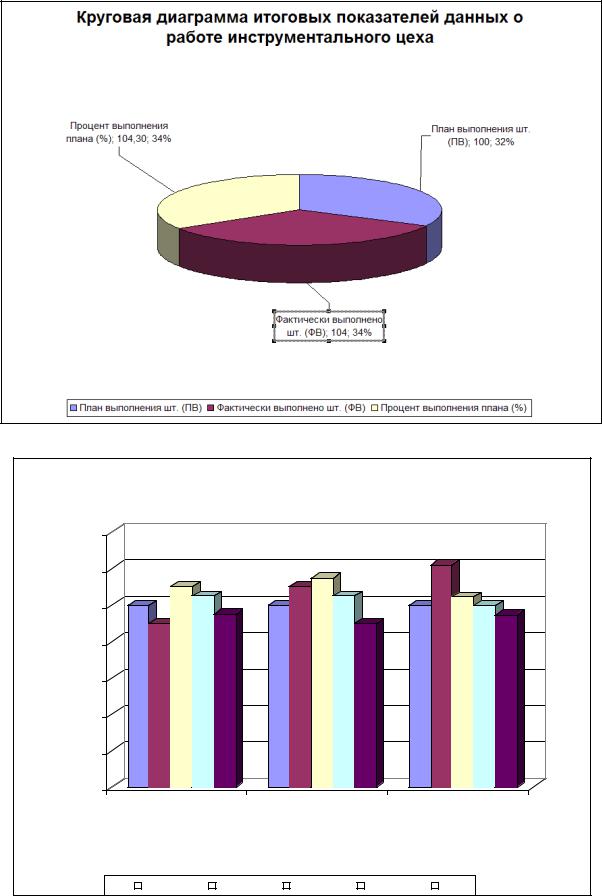
21
Рисунок 12 – Круговая диаграмма, построенная по строкам
Г и с т о г р а м м а д а н н ы х о р а б о т е и н с т р у м е н т а л ь н о г о ц е х а
|
140 |
|
|
|
|
|
122,22 |
|
|
|
|
|
|
|
|
|
|
|
|
|
|
|
115 |
100,00 |
104,55 100,00 |
|
показателей |
120 |
|
110 |
110 |
105 |
94,74 |
||
|
|
|||||||
|
100 |
105 |
100 |
|
||||
|
95 |
|
||||||
|
|
|
90 |
|||||
100 |
|
90 |
|
|||||
|
|
|
|
|||||
|
|
|
|
|
||||
значения |
80 |
|
|
|
|
|
|
|
60 |
|
|
|
|
|
|
|
|
|
|
|
|
|
|
|
|
|
Численные |
40 |
|
|
|
|
|
|
|
20 |
|
|
|
|
|
|
|
|
|
|
|
|
|
|
|
|
|
|
0 |
|
|
|
|
|
|
|
|
|
План выполнения шт. |
Фактически выполнено |
Процент выполнения |
||||
|
|
|
(ПВ) |
шт. (ФВ) |
|
плана (%) |
|
|
Показатели выполнения данных
|
|
1 |
|
2 |
|
3 |
|
4 |
|
5 |
|
|
|
|
|
||||||
|
|
|
|
|
||||||
|
|
|
|
|
|
|
|
|
|
|
Рисунок 13 – Гистограмма построенная по столбцам
